win7 32位系统下载放在u盘里后怎么安装?电脑装机员都是通过U盘安装系统,不管什么系统,都能通过U盘安装。有用户咨询小编win7 32位系统下载之后怎么弄到U盘安装,首先需要制作一个U盘启动盘,比如大白菜pe启动盘,然后就可以把win7 32位系统镜像放到U盘安装,下面跟小编一起来学习下win7 32位系统下载U盘安装教程。
安装须知:windows7 - 1、如果电脑系统无法启动,制作U盘启动需要借助另一台可用的电脑
windows8 - 2、如果运行内存2G以下安装32位(x86)系统,如果内存4G及以上,安装64位(x64)系统
相关阅读:怎么用大白菜安装非ghost系统系统崩溃进pe备份C盘桌面数据方法win7一 、准备工作windows7 - 1、win7 32位系统下载:
中关村ghost win7 32位极速纯净版v2019.01windows8 - 2、4G及以上U盘:
怎么用大白菜制作u盘启动盘win8二 、U盘启动设置:大白菜u盘装系统设置u盘启动教程(包含BIOS设置)
win10三 、win7 32位系统下载U盘安装步骤如下windows7 - 1、根据上面的教程制作好大白菜U盘启动盘,然后将下载的win7 32系统iso文件直接复制到u盘的GHO目录下;
windows8 - 2、在需要装系统的电脑usb接口上插入大白菜启动盘,重启后不停按F12或F11或Esc等快捷键打开启动菜单,选择U盘选项回车,比如General UDisk 5.00,不支持这些启动键的电脑查看第二点设置U盘启动方法;
windows10 - 3、从U盘启动后进入到这个界面,通过方向键选择【02】选项回车,也可以直接按数字键2,启动pe系统,无法进入则选择【03】旧版PE系统;
xp系统 - 4、进入到pe系统之后,如果不需要全盘重新分区,直接执行第6步,如果需要全盘重新分区,需备份所有数据,然后双击打开【DG分区工具】,右键点击硬盘,选择【快速分区】;
纯净版 - 5、设置分区数目和分区的大小,一般C盘建议50G以上,如果是固态硬盘,勾选“对齐分区”执行4k对齐,扇区2048即可,点击确定,执行硬盘分区过程;
U盘系统 - 6、硬盘分区之后,打开【大白菜一键装机】,映像路径选择win7 32位系统iso镜像,此时会自动提取gho文件,点击下拉框,选择gho文件;
win8旗舰版 - 7、接着点击“还原分区”,选择系统安装位置,一般是C盘,pe下盘符显示可能错乱,如果不是显示C盘,可以根据“卷标”或磁盘大小选择,点击确定;
win7旗舰版 - 8、此时弹出提示框,勾选“完成后重启”和“引导修复”,点击是,执行安装win7 32位系统过程;
win7之家 - 9、转到这个界面,执行系统安装到C盘的操作,这个过程需要5分钟左右,耐心等待即可;
win10之家 - 10、操作完成后电脑会自动重启,
此时拔出U盘启动盘,之后会自动重新启动进入这个界面,执行装win7 32位系统驱动、系统配置和激活过程;
xp纯净版 - 11 、安装过程大约5-10分钟,最后重启进入全新系统桌面,win7 32位系统U盘安装过程完成。
win7 32位系统下载安装教程用U盘方法就是这样子,U盘安装最关键的一步是设置U盘启动,后面的步骤都比较简单。
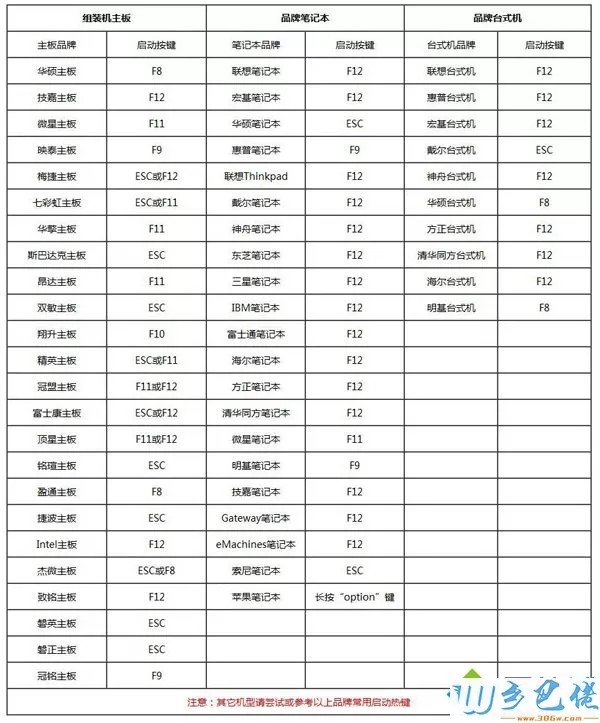

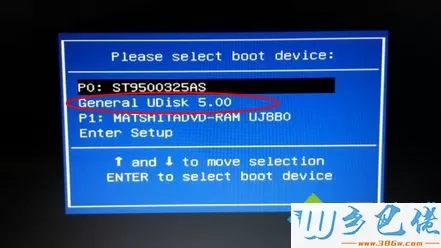
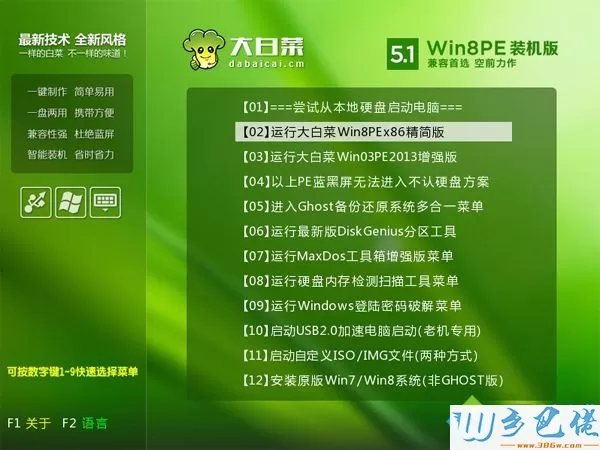
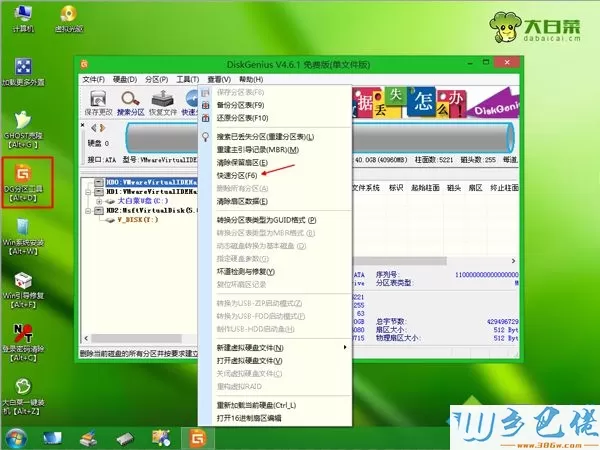
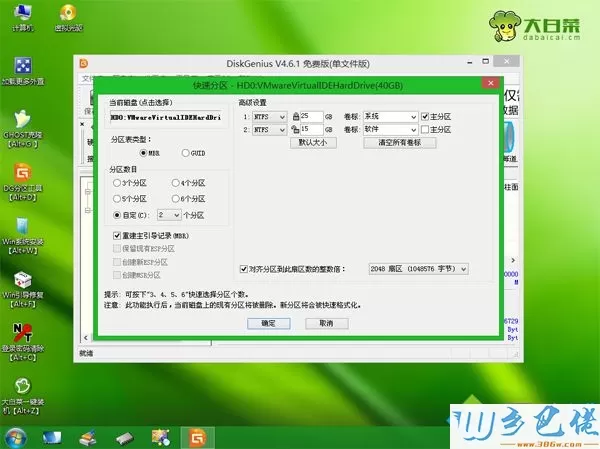
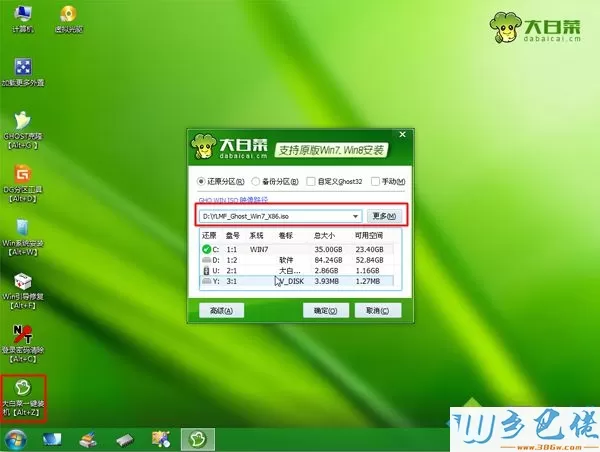
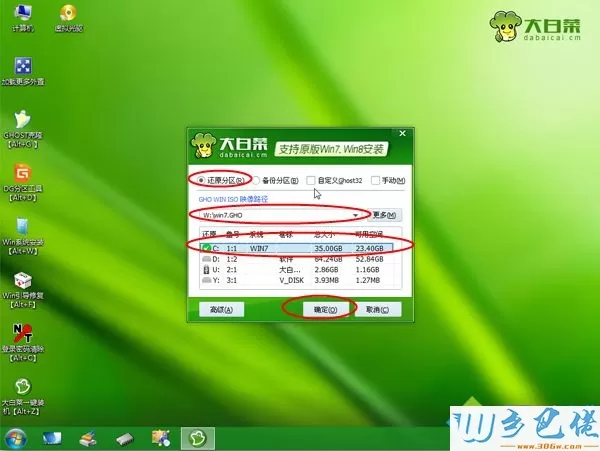
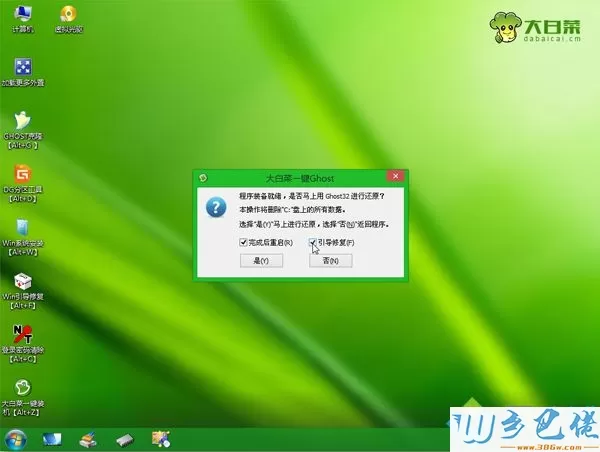
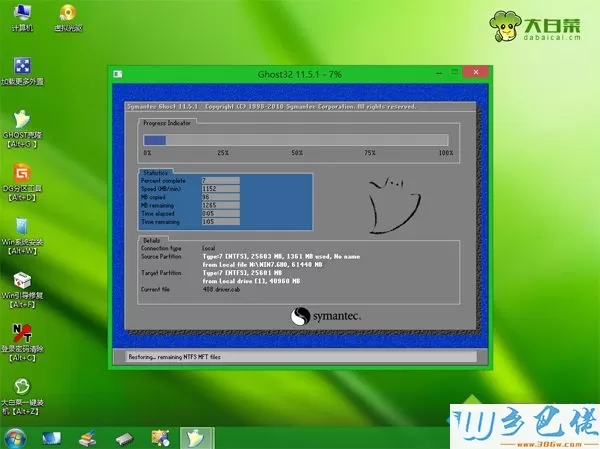
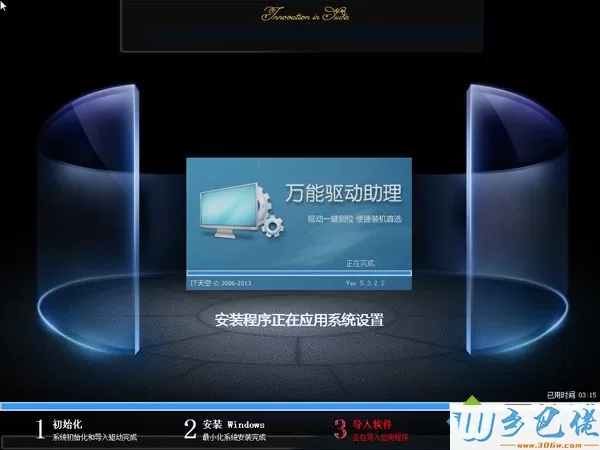



 当前位置:
当前位置: